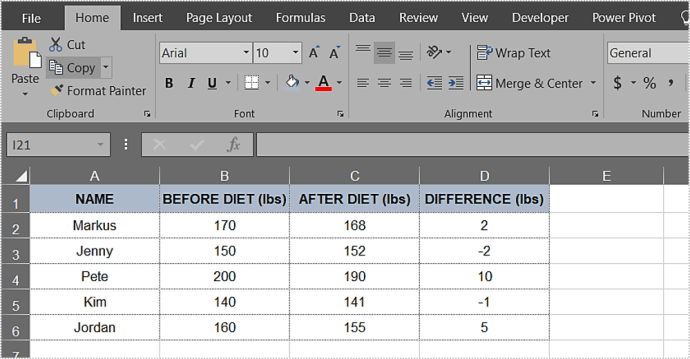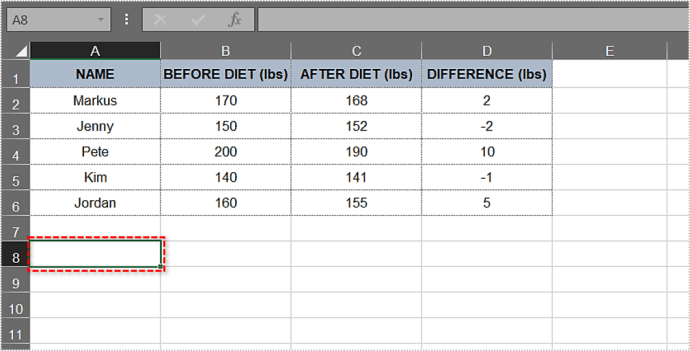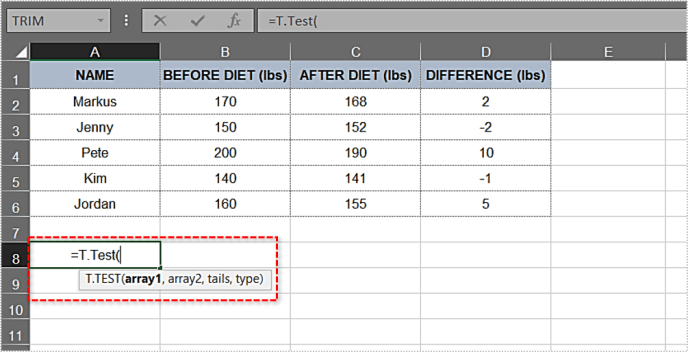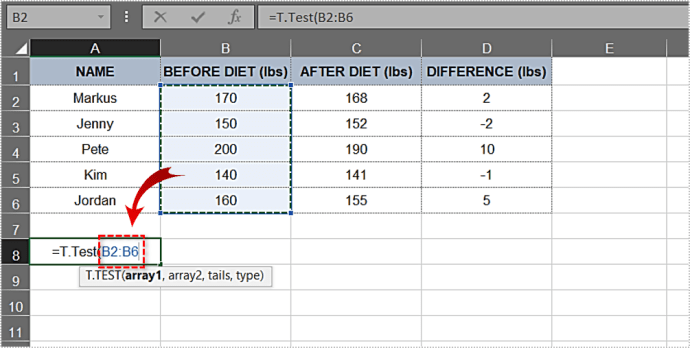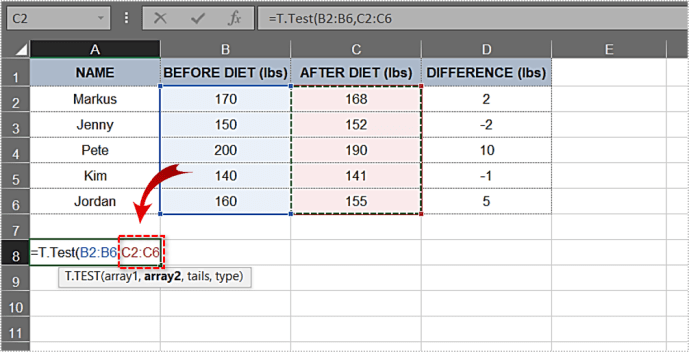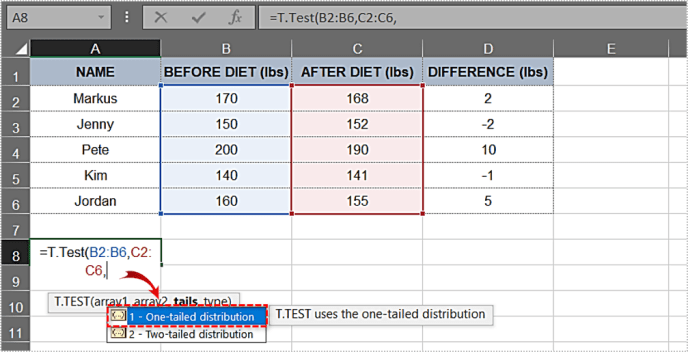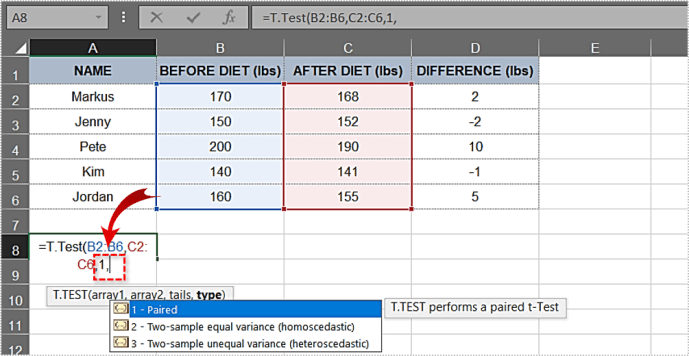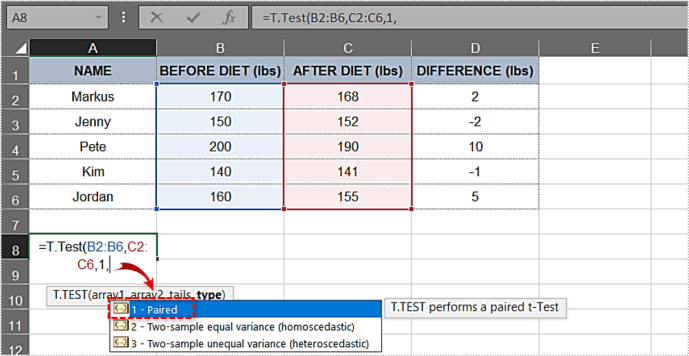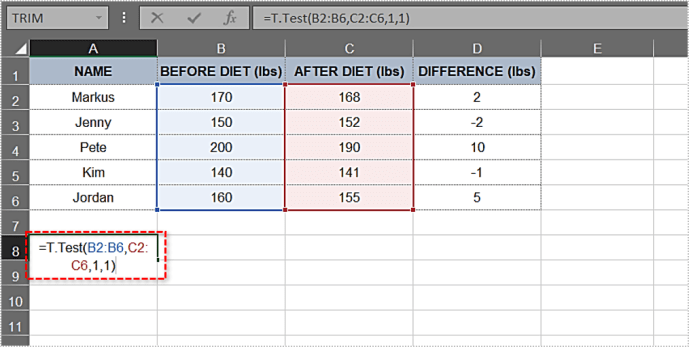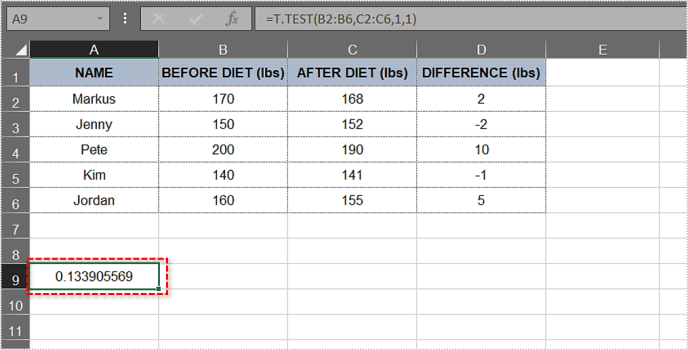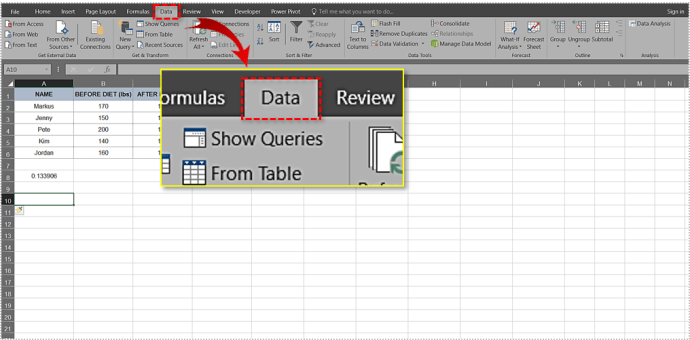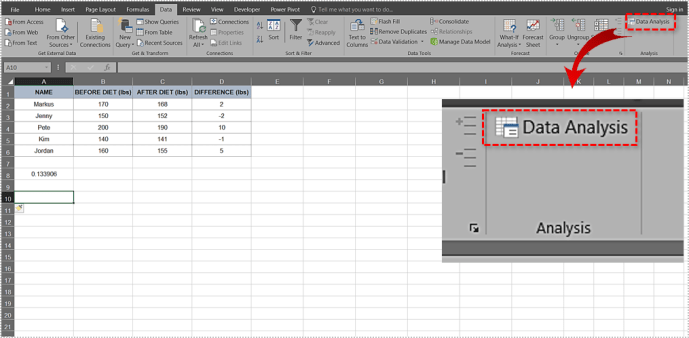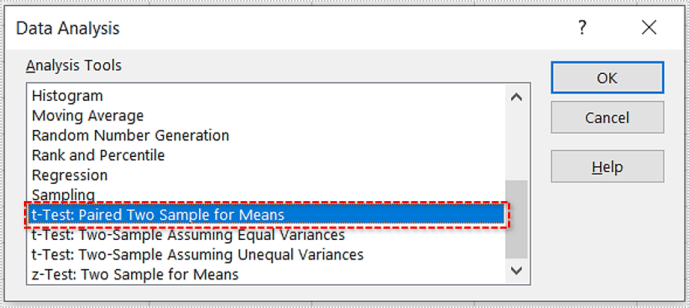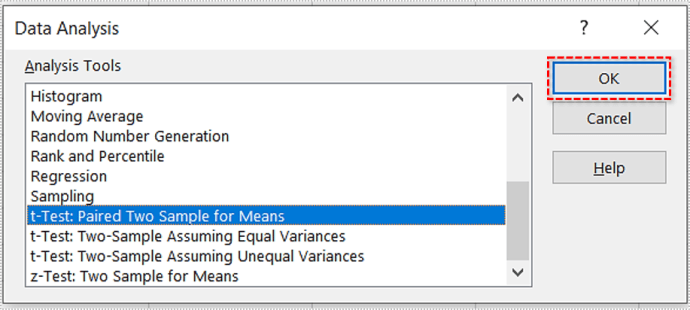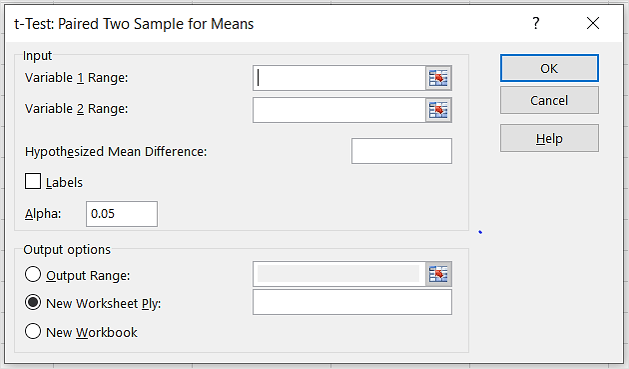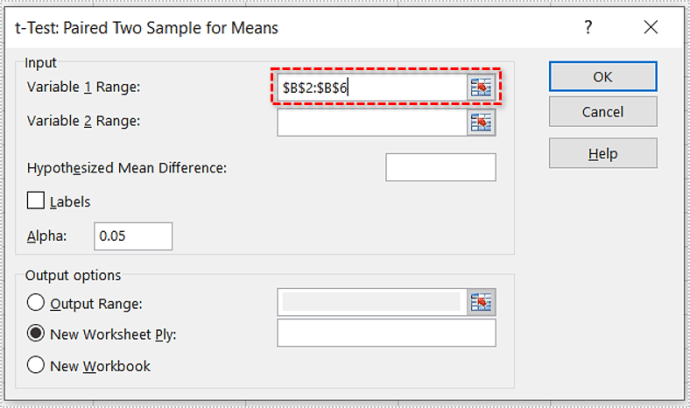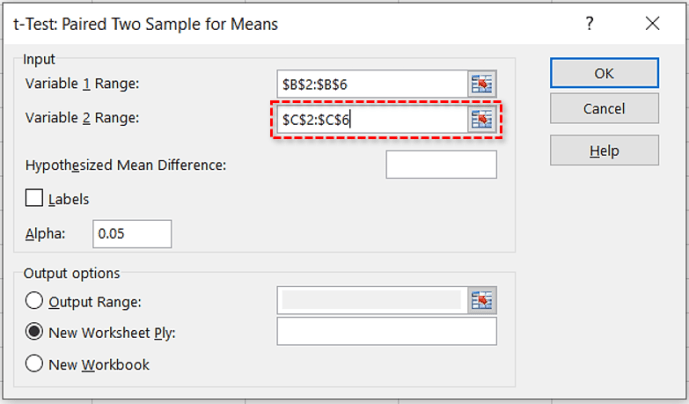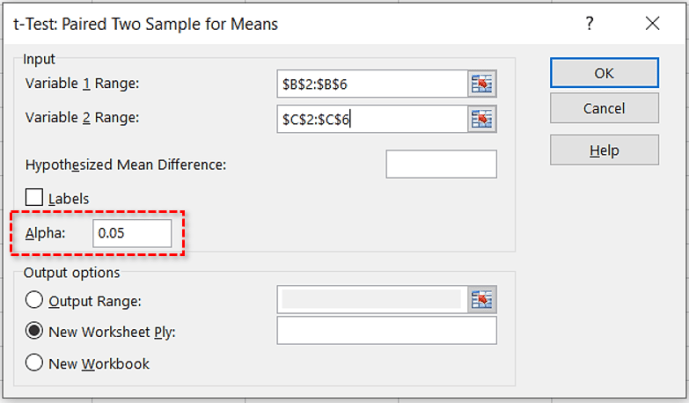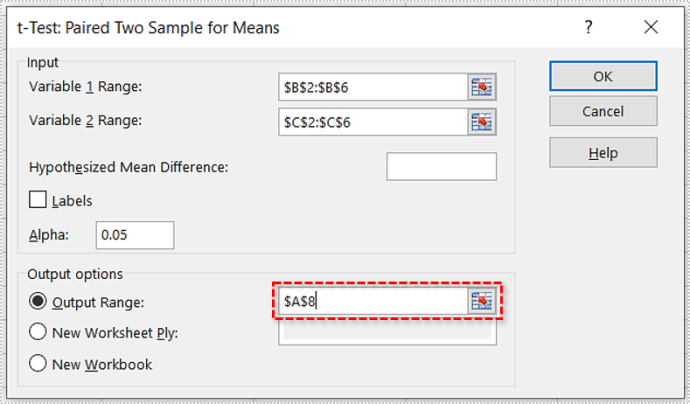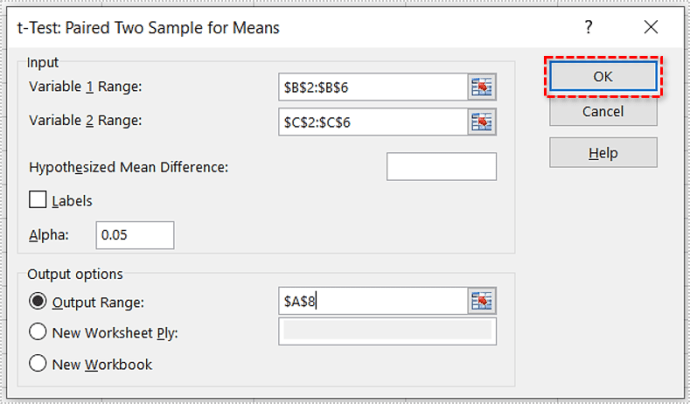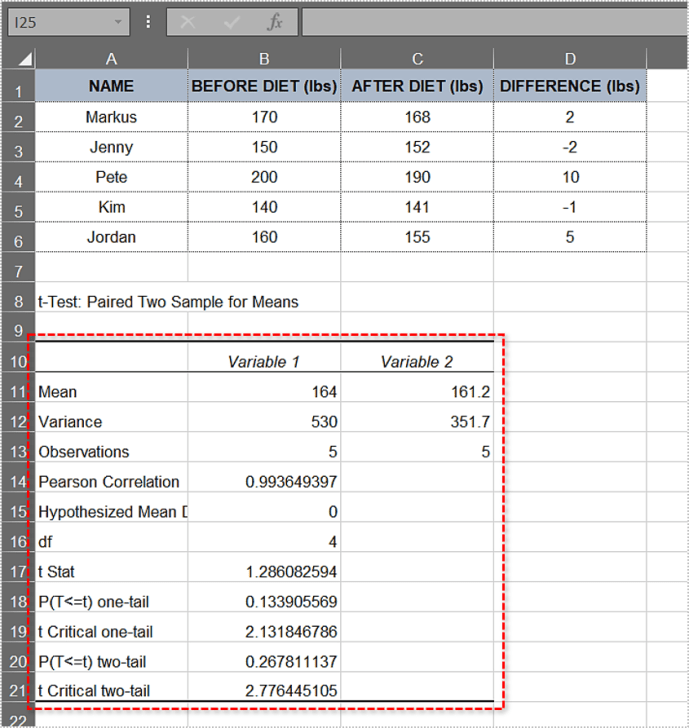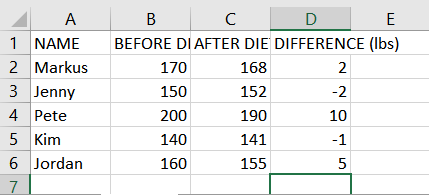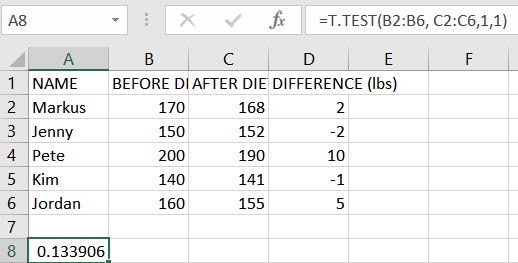Як обчислити p-значення в Excel
Теорія позаду с-values і нульова гіпотеза спочатку можуть здатися складними, але розуміння понять допоможе вам орієнтуватися у світі статистики. На жаль, у популярній науці ці терміни часто вживаються неправильно, тому всім було б корисно розібратися в основах.

Розрахунок с-значення моделі та доведення/спростування нульової гіпотези напрочуд просто з MS Excel. Є два способи зробити це, і ми розглянемо обидва. Покопаємось.
Нульова гіпотеза і с- Значення
Нульова гіпотеза — це твердження, яке також називають положенням за замовчуванням, яке стверджує, що зв’язок між спостережуваними явищами не існує. Його також можна застосувати до асоціацій між двома групами, що спостерігаються. Під час дослідження ви перевіряєте цю гіпотезу і намагаєтеся її спростувати.
Наприклад, скажімо, що ви хочете поспостерігати, чи дає певна модна дієта значні результати. Нульова гіпотеза в цьому випадку полягає в тому, що немає суттєвої різниці у вазі піддослідних до і після дієти. Альтернативна гіпотеза полягає в тому, що дієта дійсно змінила ситуацію. Це те, що дослідники намагаються довести.
The с-value являє собою ймовірність того, що статистичний підсумок буде рівним або більшим за спостережуване значення, коли нульова гіпотеза вірна для певної статистичної моделі. Хоча воно часто виражається у вигляді десяткового числа, зазвичай краще виражати його у відсотках. Наприклад, с-значення 0,1 має бути представлено як 10%.
Низький с-value означає, що докази проти нульової гіпотези є вагомими. Це також означає, що ваші дані важливі. З іншого боку, високий с-значення означає, що немає вагомих доказів проти гіпотези. Щоб довести, що модна дієта працює, дослідникам потрібно буде знайти низький с-цінність.
Статистично значущим є той результат, який малоймовірний, якщо нульова гіпотеза вірна. Рівень значущості позначається грецькою літерою альфа і має бути більшим за значення с-значення для того, щоб результат був статистично значущим.
Багато дослідників у різних галузях використовують с– цінність, щоб отримати краще та глибше уявлення про дані, з якими вони працюють. Деякі з відомих галузей включають соціологію, кримінальну юстицію, психологію, фінанси та економіку.
Знаходження с-Значення в Excel 2010
Ви можете знайти с-значення набору даних у MS Excel за допомогою функції T-Test або за допомогою інструменту аналізу даних. Спочатку ми розглянемо функцію T-Test. Ми обстежимо п’ятьох студентів коледжу, які сідали на 30-денну дієту. Ми порівняємо їх вагу до і після дієти.
ПРИМІТКА. Для цілей цієї статті ми розділимо його на MS Excel 2010 і 2016. Хоча кроки, як правило, застосовуються до всіх версій, макет меню та інше буде відрізнятися.
Функція Т-тесту
Виконайте ці кроки, щоб обчислити с-значення з функцією T-Test.
- Створіть та заповніть таблицю. Наша таблиця виглядає так:
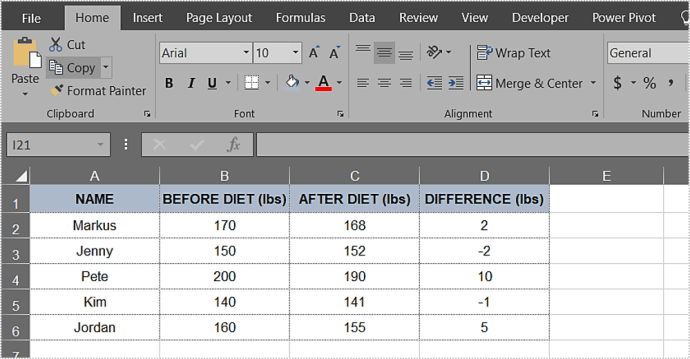
- Клацніть будь-яку клітинку за межами таблиці.
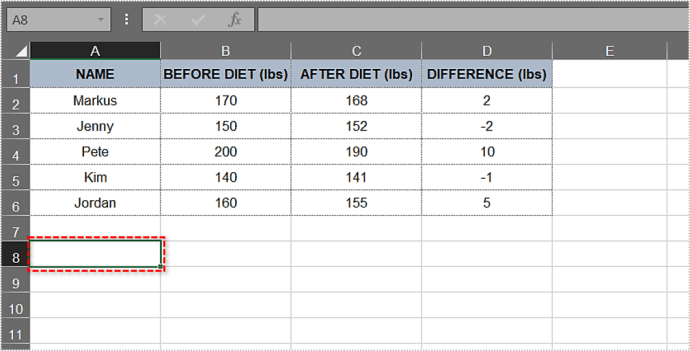
- Введіть: =T.Test(.
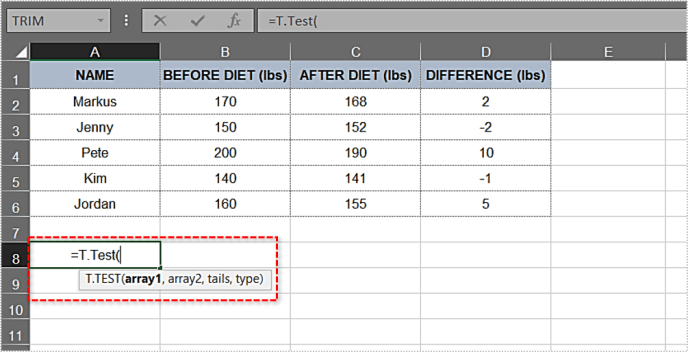
- Після відкритої дужки введіть перший аргумент. У цьому прикладі це стовпець Перед дієтою. Діапазон має бути B2:B6. Поки що функція виглядає так: T.Test(B2:B6.
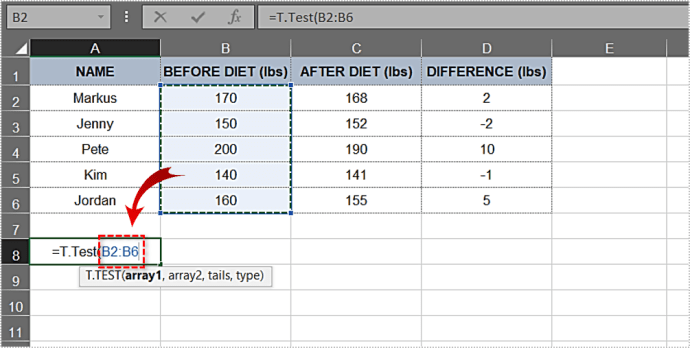
- Далі ми введемо другий аргумент. Стовпець Після дієти та її результати є нашим другим аргументом, а діапазон, який нам потрібен, це C2:C6. Додамо його до формули: T.Test(B2:B6,C2:C6.
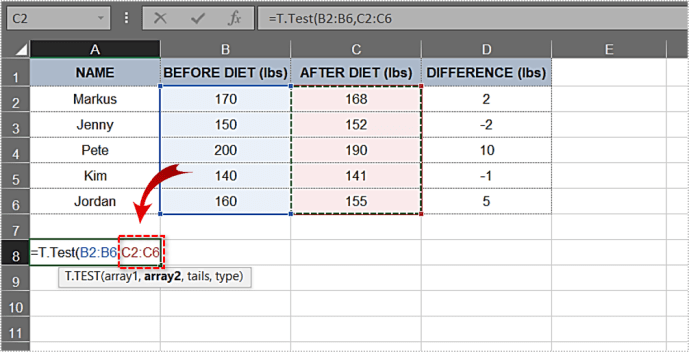
- Введіть кому після другого аргументу, і параметри одностороннього та двостороннього розподілу автоматично з’являться у спадному меню. Виберемо перший – односторонній розподіл. Двічі клацніть на ньому.
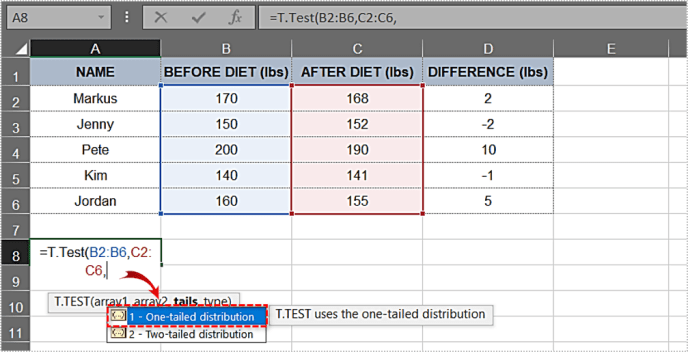
- Введіть іншу кому.
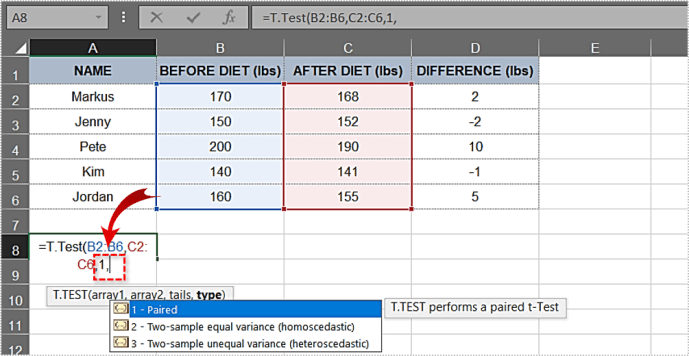
- У наступному спадному меню двічі клацніть на параметрі «Парне».
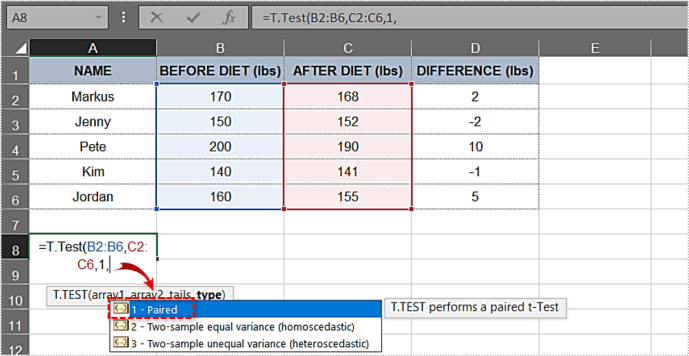
- Тепер, коли у вас є всі необхідні елементи, закрийте дужку. Формула для цього прикладу виглядає так: =T.Test(B2:B6,C2:C6,1,1)
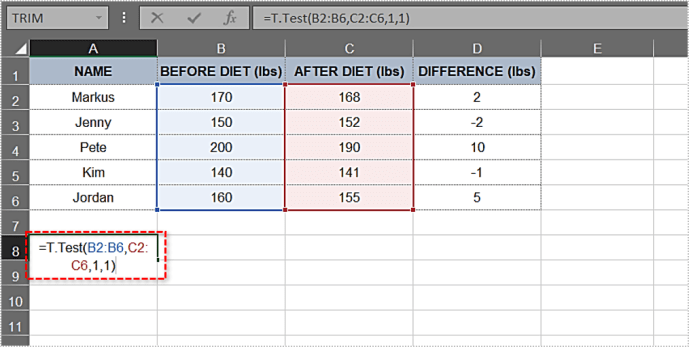
- Натисніть Enter. У клітинці відобразиться с- значення відразу. У нашому випадку значення становить 0,133905569 або 13,3905569%.
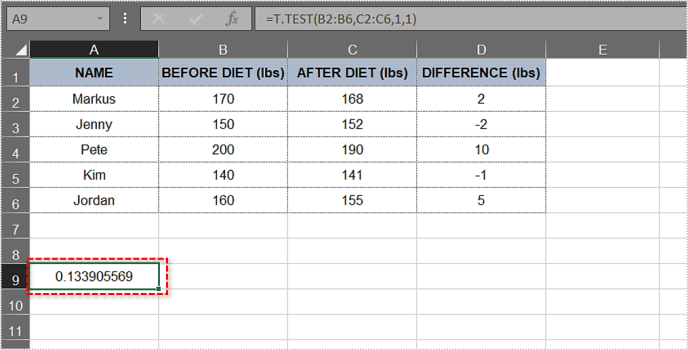
Це вище 5%. с-значення не дає вагомих доказів проти нульової гіпотези. У нашому прикладі дослідження не довело, що дієта допомогла випробуваним значно схуднути. Це не обов’язково означає, що нульова гіпотеза вірна, лише те, що вона ще не спростована.
Маршрут аналізу даних
Інструмент аналізу даних дозволяє робити багато цікавих речей, у тому числі с-розрахунки вартості. Щоб зробити все простіше, ми будемо використовувати ту ж таблицю, що й у попередньому методі.
Ось як це робиться.
- Оскільки ми вже маємо різницю ваг у стовпці D, ми пропустимо розрахунок різниці. Для майбутніх таблиць скористайтеся такою формулою: =«Комірка 1»-«Комірка 2».
- Далі перейдіть на вкладку «Дані» в головному меню.
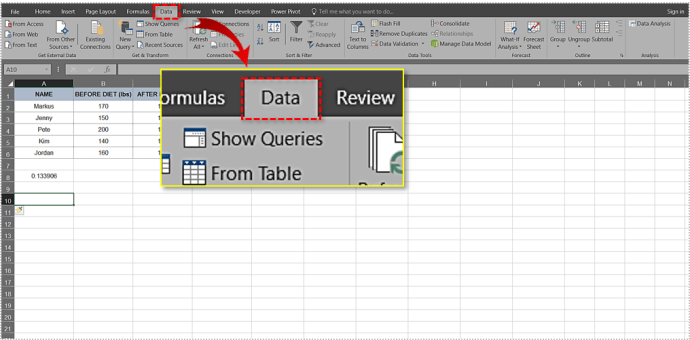
- Виберіть інструмент аналізу даних.
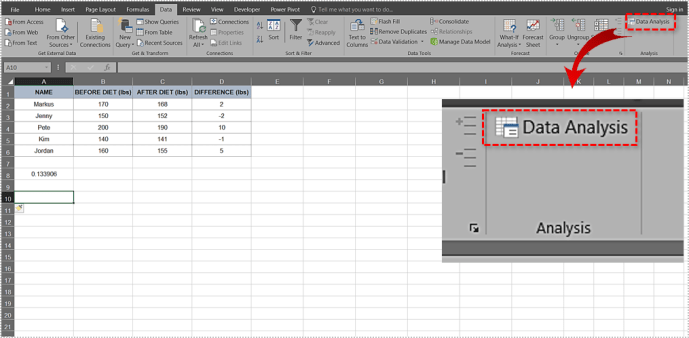
- Прокрутіть список вниз і клацніть опцію t-Test: Paired Two Sample for Means.
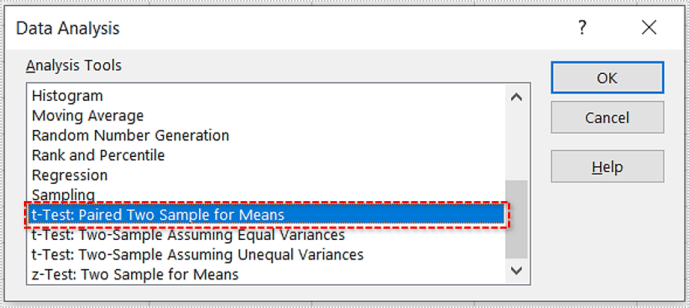
- Натисніть кнопку OK.
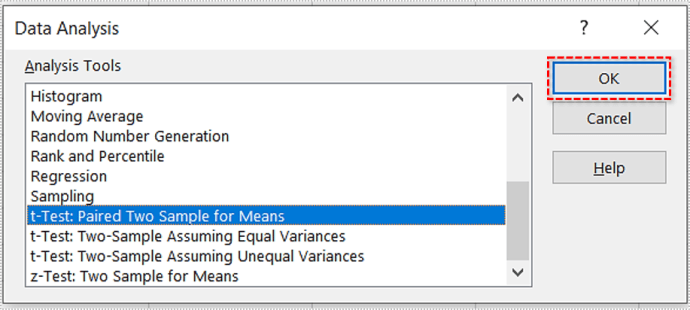
- З’явиться спливаюче вікно. Це виглядає так:
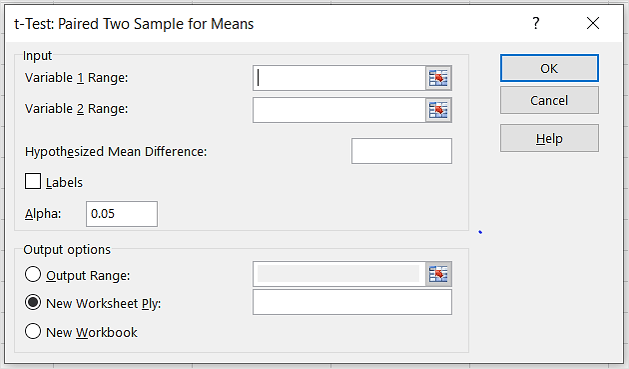
- Введіть перший діапазон/аргумент. У нашому прикладі це B2:B6.
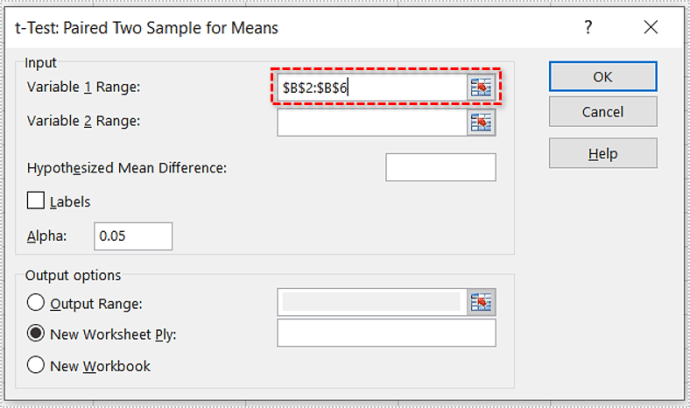
- Введіть другий діапазон/аргумент. У цьому випадку це C2:C6.
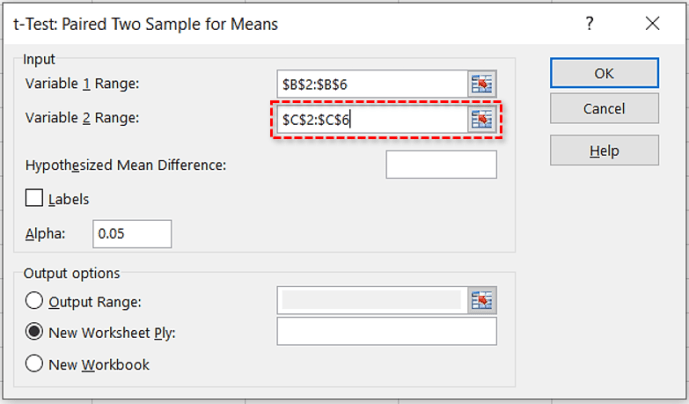
- Залиште значення за замовчуванням у текстовому полі Alpha (це 0,05).
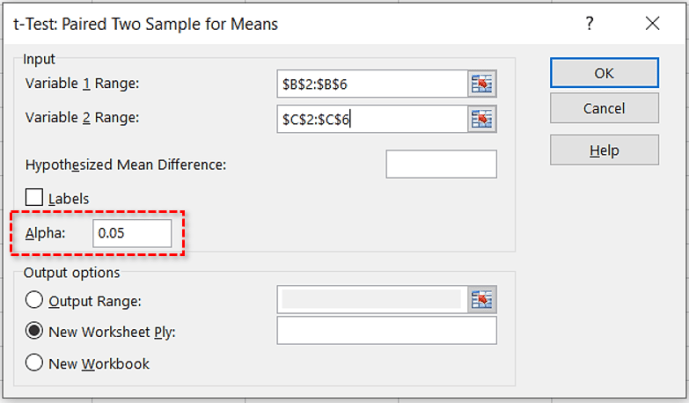
- Клацніть перемикач Output Range (Діапазон виведення) і виберіть, де ви хочете отримати результат. Якщо це клітинка A8, введіть: $A$8.
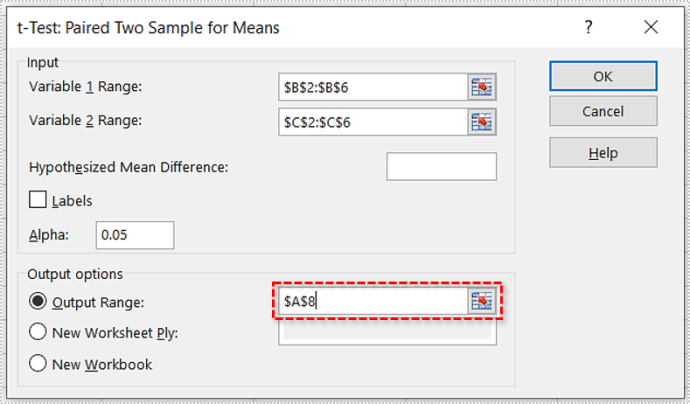
- Натисніть кнопку OK.
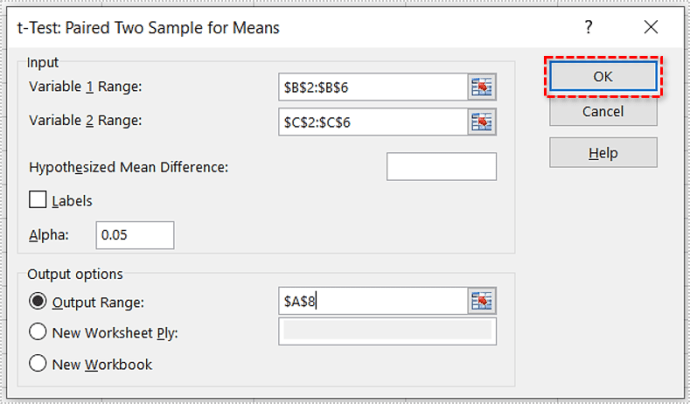
- Excel обчислить с-значення та ряд інших параметрів. Підсумкова таблиця може виглядати так:
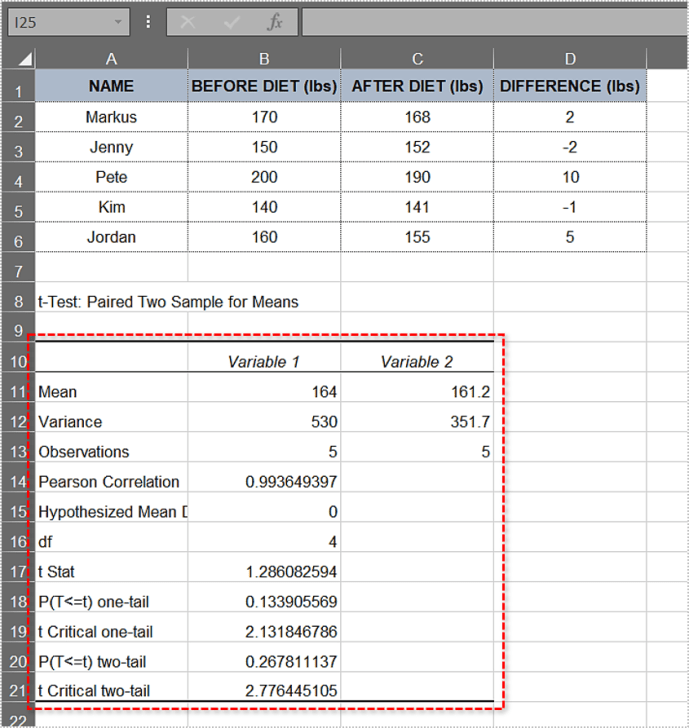
Як бачите, однохвостий с-значення таке ж, як і в першому випадку – 0,133905569. Оскільки він перевищує 0,05, для цієї таблиці застосовується нульова гіпотеза, а докази проти неї слабкі.
Знаходження с-Значення в Excel 2016
Подібно до кроків вище, давайте розглянемо обчислення p-Value в Excel 2016.
- Ми будемо використовувати той самий приклад, що й вище, тому створіть таблицю, якщо хочете слідувати.
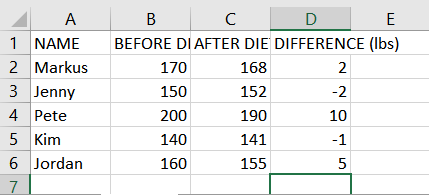
- Тепер у клітинці A8, тип =T.Test(B2:B6, C2:C6

- Далі в клітинку A8, введіть кому після C6 а потім виберіть Односторонній розподіл.
- Потім введіть ще одну кому та виберіть Парні.
- Тепер рівняння має бути =T.Test(B2:B6, C2:C6,1,1).

- Нарешті, натисніть Введіть щоб показати результат.
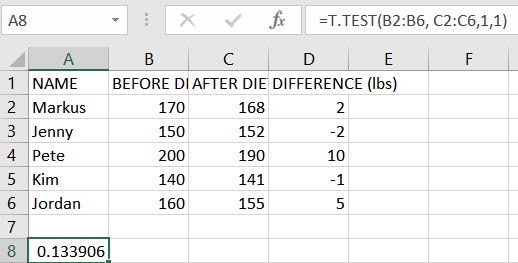
Результати можуть відрізнятися на кілька знаків після коми залежно від ваших налаштувань і доступного простору на екрані.
Що потрібно знати про с- Значення
Ось кілька корисних порад щодо с-розрахунок значень в Excel.
- Якщо с-значення дорівнює 0,05 (5%), дані у вашій таблиці є значущими. Якщо він менше 0,05 (5%), дані, які ви маєте, дуже важливі.
- У разі с-значення більше 0,1 (10%), дані у вашій таблиці незначні. Якщо він знаходиться в діапазоні 0,05-0,10, у вас є незначні дані.
- Ви можете змінити альфа-значення, хоча найпоширенішими параметрами є 0,05 (5%) і 0,10 (10%).
- Вибір двостороннього тестування може бути кращим вибором, залежно від вашої гіпотези. У наведеному вище прикладі одностороннє тестування означає, що ми досліджуємо, чи схудли випробувані після дієти, і це саме те, що нам потрібно було з’ясувати. Але двосторонній тест також перевірить, чи набрали вони статистично значущої кількості ваги.
- The с-value не може ідентифікувати змінні. Іншими словами, якщо він визначає кореляцію, він не може визначити причини, що стоять за цим.
The с- Значення демістифіковано
Кожен статистик, який вартий своєї праці, повинен знати тонкощі перевірки нульових гіпотез і які с- ціннісні засоби. Ці знання також стануть у нагоді дослідникам у багатьох інших галузях.
Ви коли-небудь використовували Excel для обчислення с-значення статистичної моделі? Який метод ви використовували? Ви віддаєте перевагу інший спосіб обчислення? Дайте нам знати в розділі коментарів.